Lorsque vous travaillez avec Elementor, il est souvent crucial d'avancer efficacement et rapidement. Chaque gain de temps peut vous aider à être plus productif et à améliorer la qualité de votre travail. Dans ce guide, vous découvrirez comment optimiser votre façon de travailler avec Elementor en utilisant différentes techniques. Grâce à ces astuces, vous serez capable de travailler plus rapidement tout en obtenant des résultats précis.
Principales conclusions
Vous pouvez parvenir à travailler plus rapidement avec Elementor en utilisant de manière efficace les paramètres de colonnes et de styles. Avec quelques clics et mouvements de souris simples, vous pouvez accélérer considérablement votre travail. Copier des sections et des styles est l'une des méthodes les plus efficaces pour gagner du temps et maintenir la cohérence de vos conceptions.
Guide pas à pas
Ajustement des colonnes par glisser-déposer
Pour ajuster la taille des colonnes dans Elementor, vous pouvez efficacement utiliser la souris. Au lieu de saisir manuellement les paramètres, suivez simplement les étapes suivantes:
Passez le curseur sur la ligne intermédiaire de la colonne, cliquez dessus et faites glisser dans la direction souhaitée. Cela vous permettra de modifier la taille en pourcentage avec précision et rapidité.
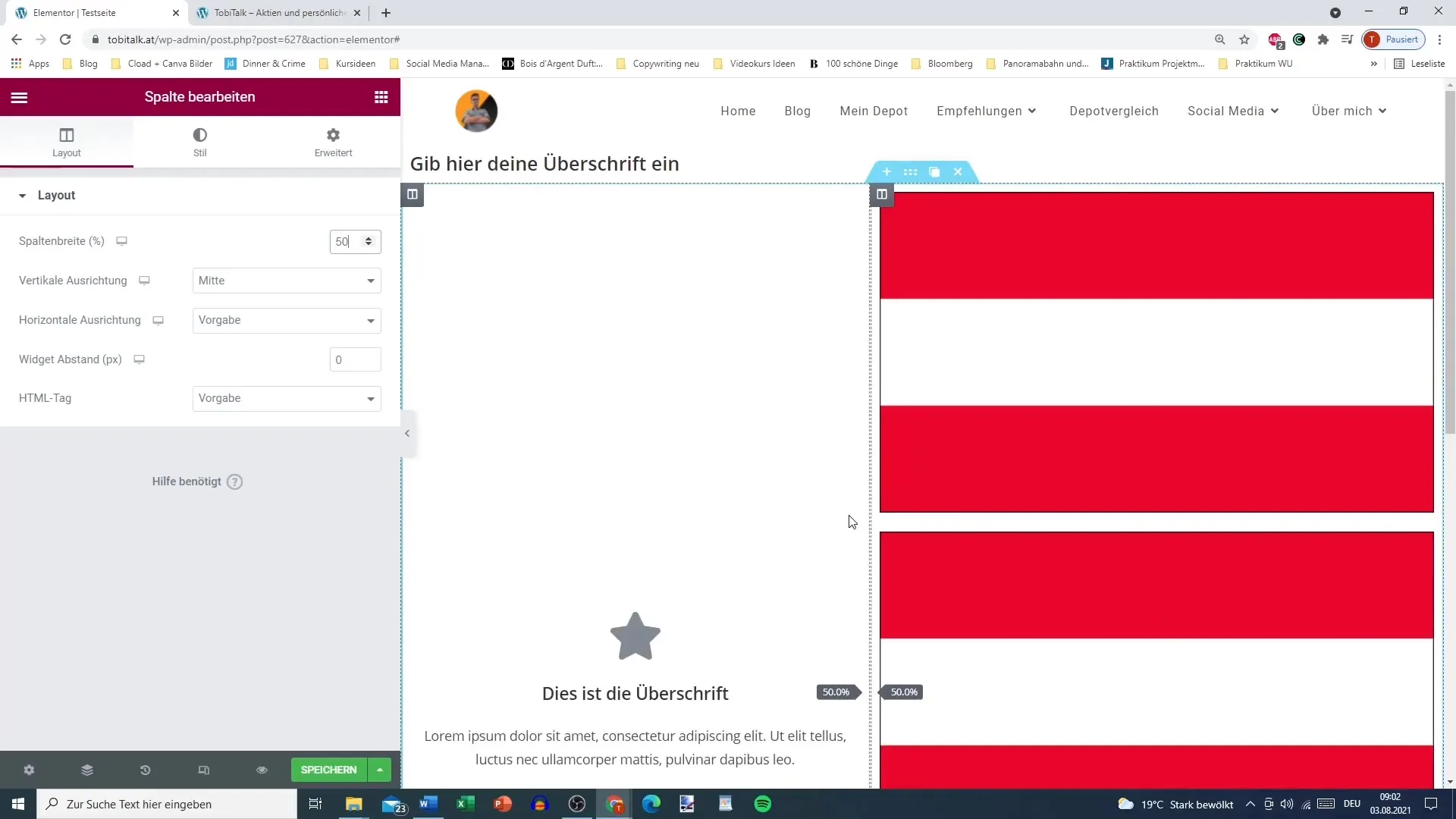
Clic droit pour des options supplémentaires
Un clic droit sur la colonne ouvre un menu avec différentes options. Vous pouvez éditer, dupliquer ou même ajouter une nouvelle colonne. Si par exemple vous souhaitez dupliquer la colonne actuelle, choisissez l'option correspondante, et elle sera instantanément disponible.
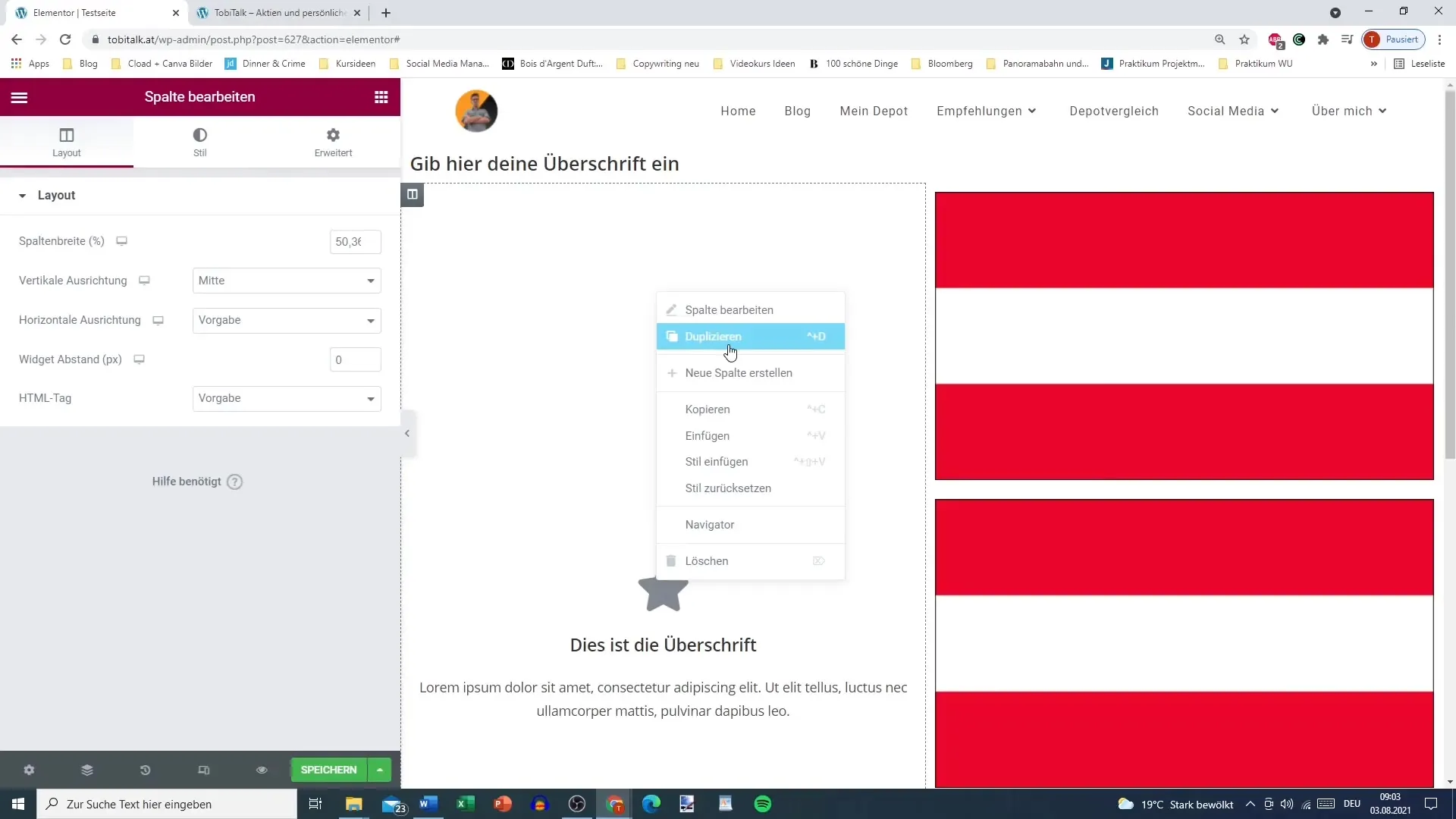
Copier et coller des sections
Copier des sections est une méthode efficace pour faciliter votre travail. Après avoir copié une section, vous pouvez la coller à un autre endroit dans la même zone ou même dans une autre section. Cela fonctionne aussi bien pour les textes que pour les éléments.
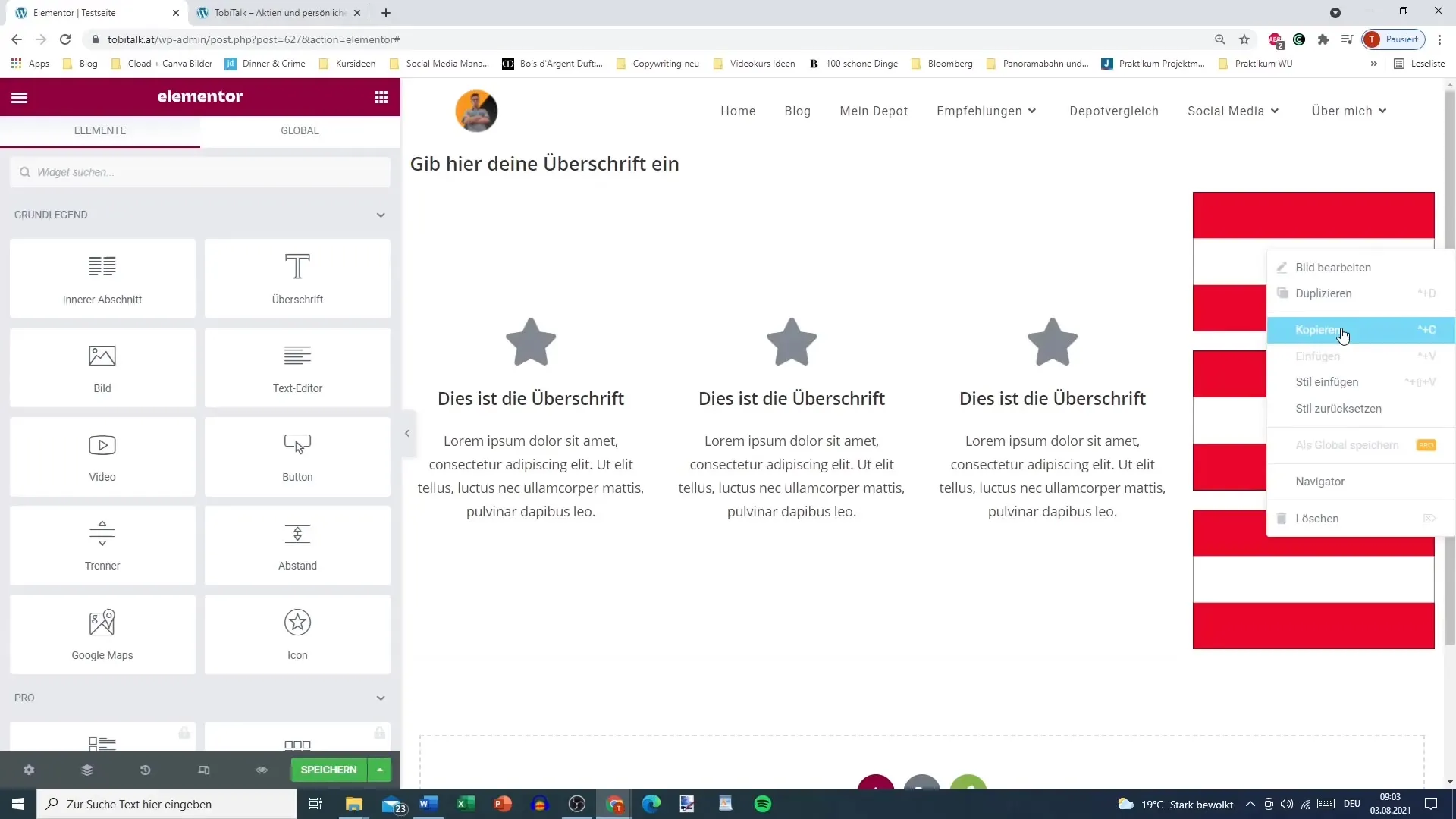
Copier et coller des styles
Pour appliquer le style d'un élément spécifique sans recréer la mise en page, procédez comme suit: Cliquez avec le bouton droit de la souris sur l'élément et choisissez "Copier". Ensuite, allez à l'élément dont vous souhaitez modifier le style et choisissez "Coller le style". Cela transférera automatiquement tous les paramètres de style supérieurs tels que la couleur, l'ombre et le rayon.
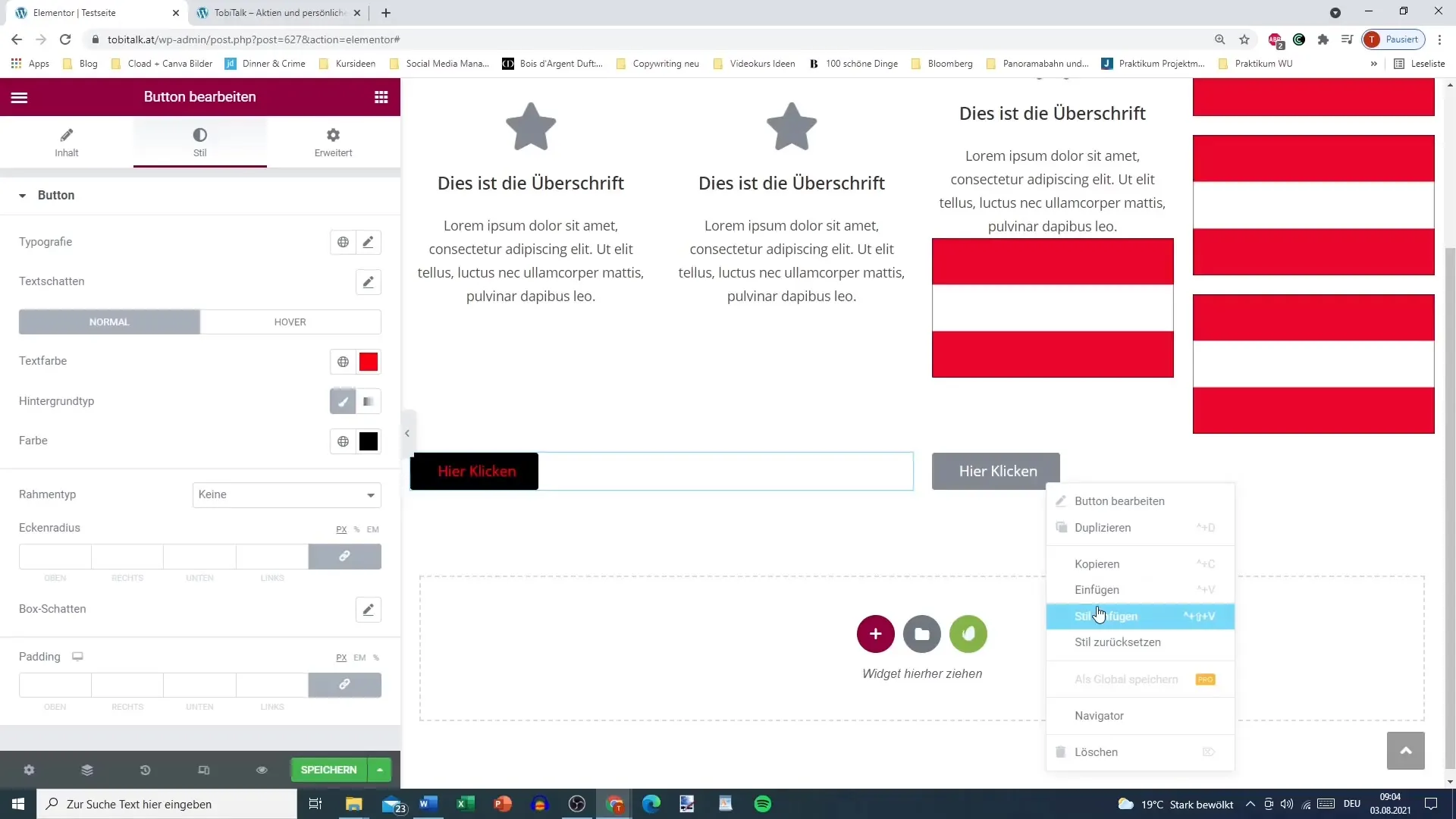
Réinitialiser le style
Si vous n'êtes pas satisfait d'un style copié ou si vous souhaitez revenir aux paramètres d'origine, vous pouvez utiliser le bouton "Réinitialiser le style". Cela supprimera toutes les nouvelles modifications et ramènera les éléments à leur état d'origine.
Transfert de texte et de lien
Si vous souhaitez également conserver le même texte et le même lien lors de la copie d'éléments, vous pouvez également utiliser cette fonction. Cela vous permet non seulement de gagner du temps, mais aussi de garantir une présentation cohérente de votre page.
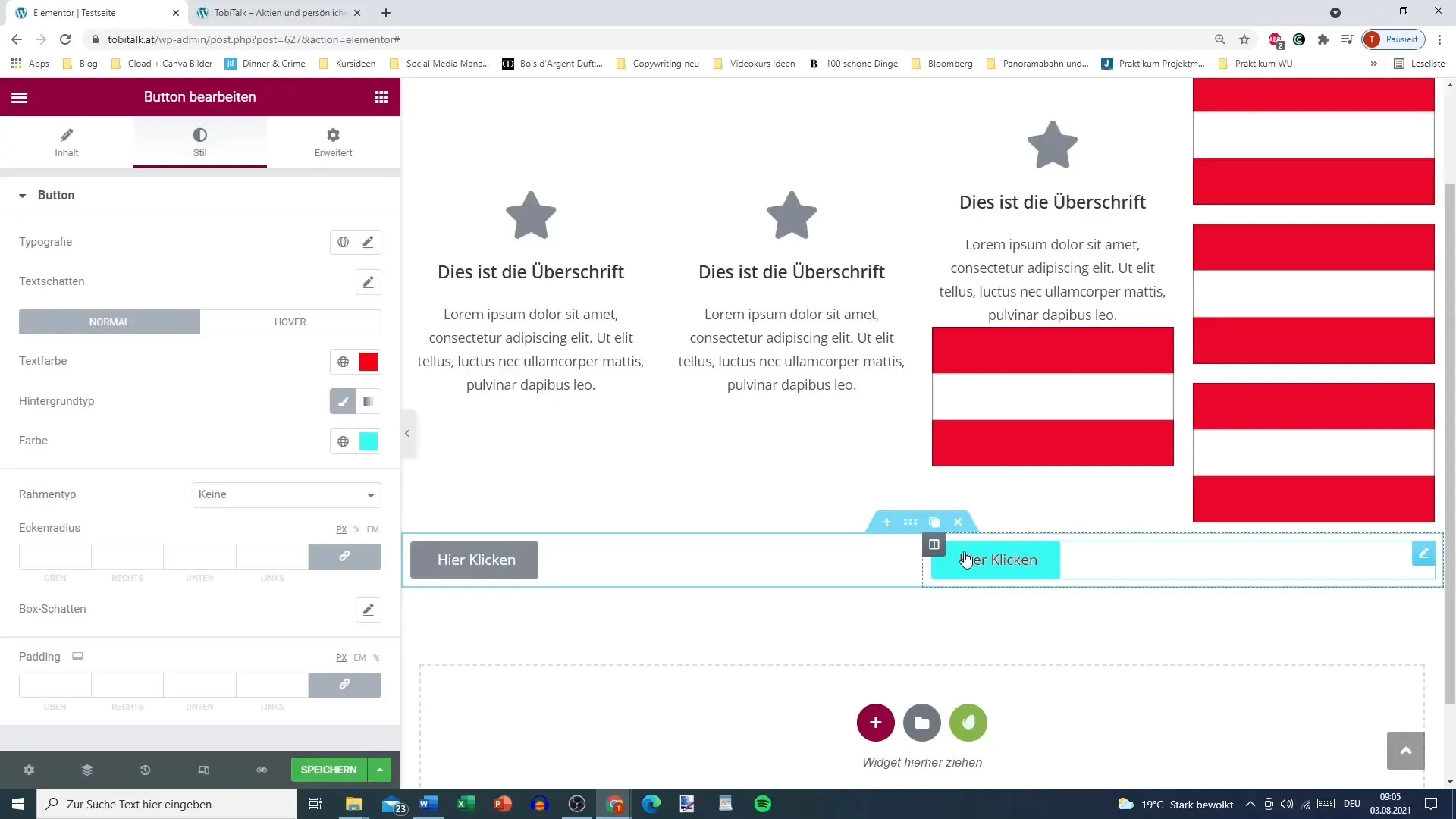
Conclusion
En utilisant les techniques et astuces décrites, vous pouvez améliorer votre efficacité en travaillant avec Elementor. Que ce soit en ajustant des colonnes, en copiant des sections ou en reprenant des styles - ces méthodes font la différence dans votre façon de travailler. En automatisant les tâches répétables, vous gagnez du temps pour les aspects créatifs de votre conception.
Questions fréquemment posées
Comment ajuster rapidement la taille des colonnes?Vous pouvez ajuster la taille des colonnes en déplaçant la souris sur la ligne intermédiaire, en cliquant dessus et en faisant glisser la colonne.
Comment dupliquer une colonne?Cliquez avec le bouton droit de la souris sur la colonne et choisissez l'option "Dupliquer" dans le menu.
Puis-je copier des sections?Oui, vous pouvez copier des sections et les coller à un autre endroit dans votre mise en page.
Comment reprendre le style d'un élément?Cliquez avec le bouton droit de la souris sur l'élément et choisissez "Copier", puis allez à l'élément souhaité et choisissez "Coller le style".
Comment réinitialiser un style?Utilisez la fonction "Réinitialiser le style" pour revenir aux paramètres d'origine de l'élément.


